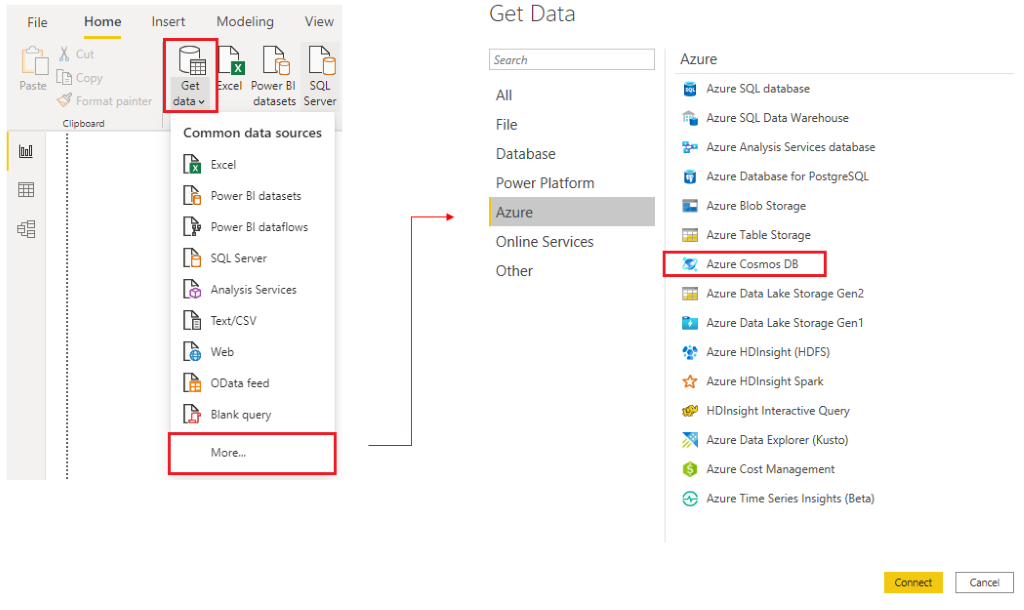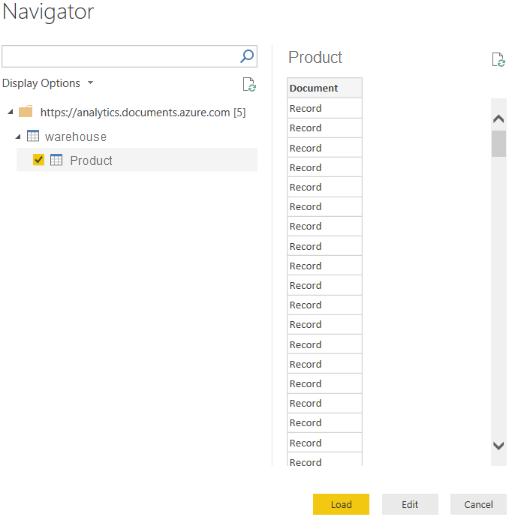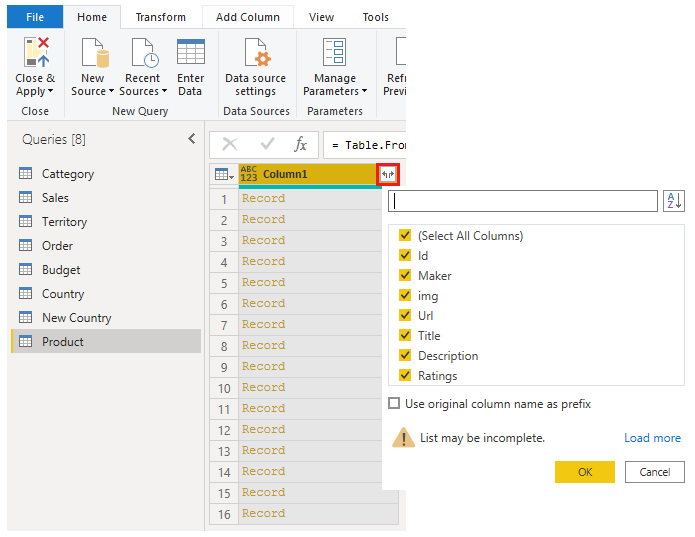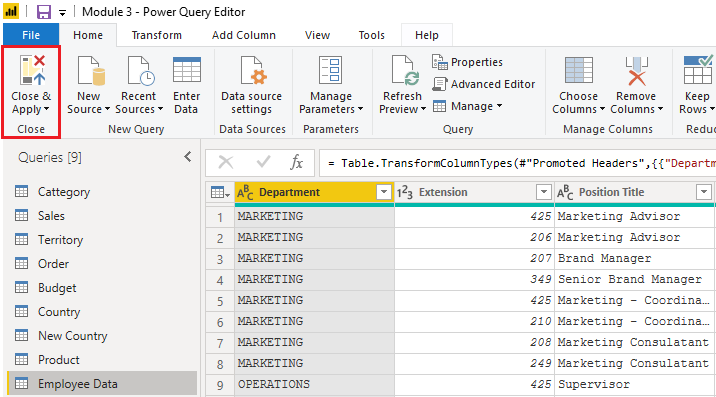NoSQL 데이터베이스에서 데이터 가져오기
일부 조직에서는 관계형 데이터베이스를 사용하지 않고 대신 NoSQL 데이터베이스를 사용합니다. NoSQL 데이터베이스(비SQL, not only SQL 또는 비관계형)는 데이터를 저장하기 위해 테이블을 사용하지 않는 유연한 유형의 데이터베이스입니다.
시나리오
Tailwind Traders의 소프트웨어 개발자들은 웨어하우스의 제품 배송 및 추적을 관리하는 애플리케이션을 만들었습니다. 애플리케이션은 NoSQL 데이터베이스인 Cosmos DB를 데이터 리포지토리로 사용합니다. 데이터는 JSON 문서로 저장되는데, JSON 문서는 서버와 웹 애플리케이션 간에 데이터를 전송하는 데 주로 사용되는 개방형 표준 파일 형식의 문서입니다. 보고를 위해 이 데이터를 Power BI 의미 체계 모델로 가져와야 합니다.
NoSQL 데이터베이스(Azure Cosmos DB)에 연결
이 시나리오에서는 Power BI Desktop에서 데이터 가져오기 기능을 사용합니다. 다만 이번에 자세히... 옵션을 선택하면 사용하는 데이터베이스 형식을 찾아 연결합니다. 이 예제에서는 Azure 범주를 선택하고 Azure Cosmos DB를 선택한 다음, 연결을 선택합니다.
커넥터 미리 보기 창에서 계속을 선택한 다음, 데이터베이스 자격 증명을 입력합니다. 이 예에서는 Azure Cosmos DB 창에서 데이터베이스 세부 정보를 입력할 수 있습니다. 데이터를 가져오려는 Azure Cosmos DB 계정 엔드포인트 URL을 지정할 수 있습니다(Azure Portal의 키 블레이드에서 URL을 가져올 수 있습니다). 또는 데이터베이스 이름, 컬렉션 이름을 입력하거나 탐색기를 사용하여 데이터베이스 및 컬렉션을 선택하여 데이터 원본을 식별할 수 있습니다.
이 예에서 보는 바와 같이 엔드포인트에 처음으로 연결하는 경우, 계정 키를 입력해야 합니다. 이 키는 Azure Portal의 읽기 전용 키 블레이드 내 기본 키 상자에서 찾을 수 있습니다.
JSON 파일 가져오기
JSON 형식으로 저장된 데이터를 사용하는 경우 먼저 데이터를 추출하고 정규화해야 하는 경우가 많습니다. 이는 JSON 데이터가 중첩되거나 구조화되지 않은 형식으로 저장되기 때문에 직접 분석하거나 보고하기가 어렵기 때문입니다.
이 예시에서, 데이터를 보고를 하기 전에 추출하고 정규화해야 하므로 Power BI Desktop에 로드할 데이터를 먼저 변환해야 합니다.
데이터베이스 계정에 연결하면 탐색기 창이 열리며 해당 계정 아래에 있는 데이터베이스의 목록이 표시됩니다. 가져오려는 테이블을 선택합니다. 이 예에서는 제품 테이블을 선택합니다. 문서에 있는 모든 레코드는 Power BI에서 레코드 형식으로 표시되기 때문에 미리 보기 창에서는 레코드 항목만 표시됩니다.
편집 단추를 선택하여 Power Query의 레코드를 엽니다.
Power Query에서 Column1 헤더 오른쪽에 있는 확장기 단추를 선택하면, 필드 목록이 포함된 바로 가기 메뉴가 표시됩니다. Power BI Desktop에 로드하려는 필드를 선택하고 원래 열 이름을 접두사로 사용 확인란을 선택 취소한 다음, 확인을 선택합니다.
선택한 데이터를 검토하여 이 데이터가 요구에 맞는지 확인한 다음, 닫기 및 적용을 선택하여 데이터를 Power BI Desktop에 로드합니다.
이제 데이터는 행과 열이 있는 테이블과 유사합니다. Cosmos DB의 데이터는 이제 다른 데이터 원본의 데이터와 관련될 수 있으며 최종적으로 Power BI 보고서에서 사용할 수 있습니다.